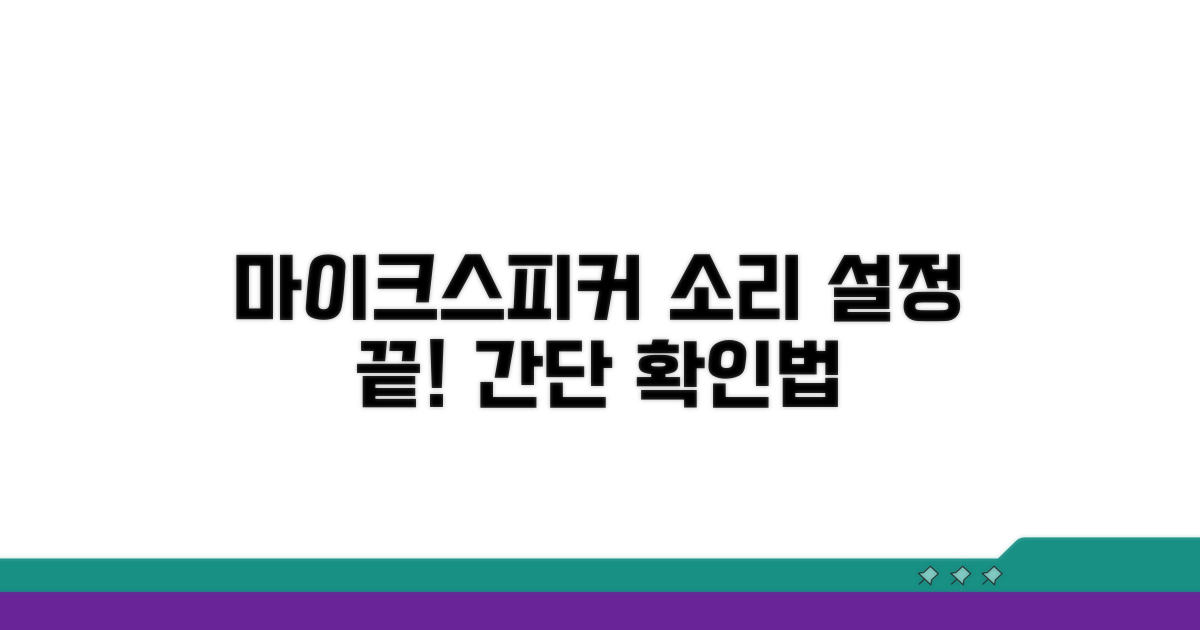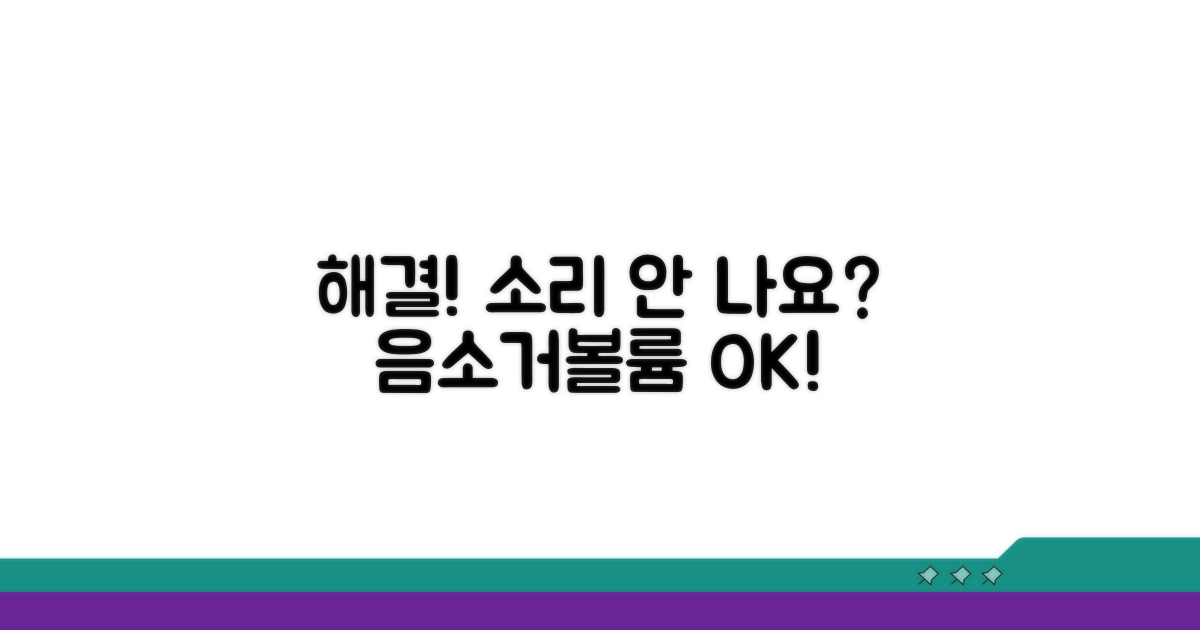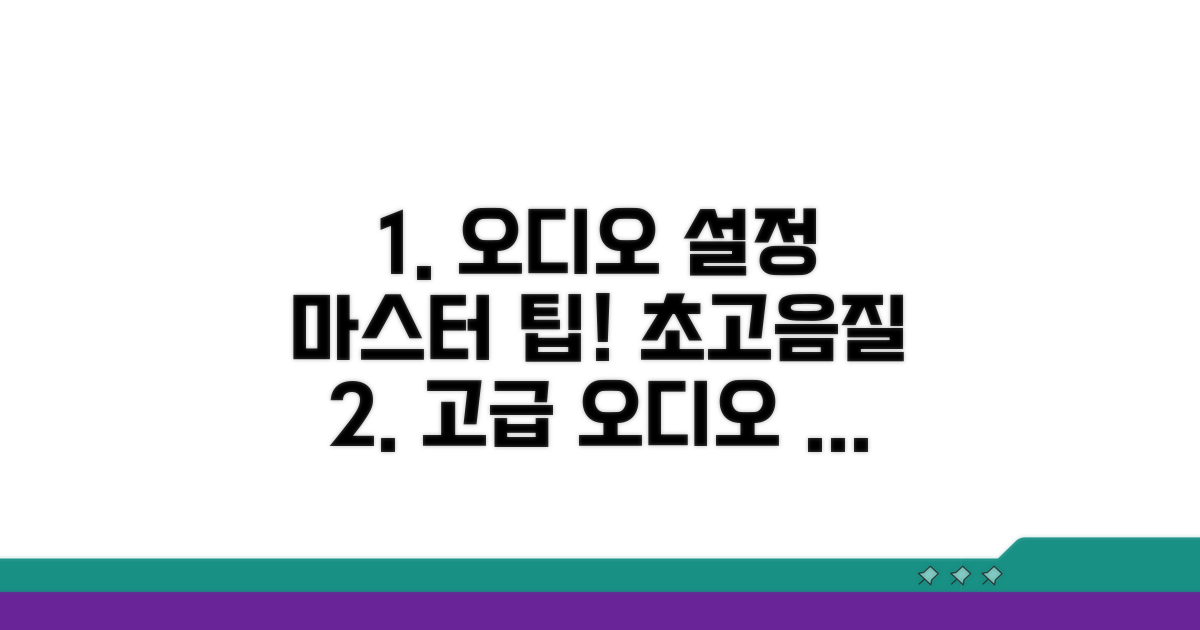디스코드 소리가 안들려요 설정 확인 | 앱 내 오디오 설정 최적화 방법, 어떻게 해야 할지 막막하셨죠? 이 글에서 소리가 들리지 않는 근본적인 원인부터 간단하게 해결할 수 있는 방법까지 확실하게 알려드릴게요.
인터넷에 떠도는 수많은 정보 속에서 어떤 것이 진짜 해결책인지 찾기 어려우셨을 겁니다. 혼란스러움 때문에 괜히 설정을 건드렸다가 더 심각한 문제가 생길까 봐 걱정되셨다면 주목해주세요.
지금부터 알려드리는 최적화 방법들을 차근차근 따라 하시면, 디스코드 오디오 문제로 더 이상 답답해하지 않으셔도 됩니다. 바로 팀원들과 즐겁게 소통할 수 있을 거예요!
Contents
디스코드 소리 안나는 이유? 설정부터 점검!
갑자기 디스코드에서 소리가 들리지 않아 당황하셨나요? 컴퓨터와 디스코드 앱 자체의 오디오 설정을 꼼꼼히 확인하면 대부분 해결됩니다. 혼자서도 쉽게 점검할 수 있도록 단계별로 안내해 드릴게요.
먼저 디스코드 앱을 실행하고 왼쪽 아래 자신의 프로필 옆 톱니바퀴 모양의 ‘사용자 설정’으로 들어가세요. ‘음성 및 비디오’ 메뉴에서 ‘출력 장치’가 현재 사용 중인 스피커나 헤드셋으로 올바르게 설정되어 있는지 확인하는 것이 가장 중요합니다.
입력 장치도 마찬가지로 마이크가 제대로 선택되었는지 점검해주세요. ‘마이크 테스트’ 기능을 활용하면 내 목소리가 디스코드에 잘 전달되는지 바로 확인할 수 있습니다.
디스코드 설정에 이상이 없다면 Windows 자체의 소리 설정을 확인해야 합니다. 작업 표시줄 오른쪽 스피커 아이콘을 우클릭하여 ‘소리 설정 열기’를 선택하세요. ‘출력’ 부분에서 기본 재생 장치가 사용 중인 스피커나 헤드셋으로 설정되어 있는지 다시 한번 확인합니다.
‘볼륨 믹서’를 통해 디스코드 앱의 볼륨이 음소거되거나 너무 작게 설정되어 있지는 않은지도 점검해야 합니다. 최근 삼성전자와 LG전자 노트북 사용자들 사이에서 이 부분이 원인인 경우가 많았습니다.
오디오 드라이버가 최신 상태인지 확인하는 것도 중요합니다. 장치 관리자에서 ‘사운드, 비디오 및 게임 컨트롤러’ 항목을 확장하고 오디오 장치를 우클릭하여 드라이버 업데이트를 진행할 수 있습니다. 간혹 디스코드를 완전히 종료하고 다시 실행하거나, 컴퓨터를 재부팅하는 것만으로도 문제가 해결되기도 합니다.
이러한 기본적인 설정 점검만으로도 대부분의 디스코드 소리가 안들려요 문제를 해결할 수 있습니다. 만약 여전히 문제가 지속된다면, 연결된 오디오 장치 자체의 문제일 가능성도 고려해봐야 합니다.
내 디스코드 오디오 설정을 완벽하게!
본격적으로 디스코드 내 오디오 설정을 최적화하는 구체적인 방법들을 단계별로 안내합니다. 각 설정의 의미와 올바른 값을 설정하는 것이 중요하며, 예상 소요 시간과 주의사항까지 꼼꼼히 짚어드리겠습니다.
디스코드 사용자 설정에서 ‘음성 및 비디오’ 메뉴를 찾아야 합니다. 이곳에서 입력 및 출력 장치, 볼륨, 노이즈 제거 등의 핵심 옵션을 조정할 수 있습니다. 마이크 입력 감도와 자동 감지 기능 활성화 여부도 중요한 체크 포인트입니다.
특히, ‘음성 감지’ 대신 ‘누르고 말하기’ 설정을 사용하면 의도치 않은 소음 유입을 확실히 막을 수 있습니다. ‘누르고 말하기’ 키 설정은 자신에게 가장 편안한 키로 지정하는 것이 좋습니다. 이 과정은 약 5-10분 정도 소요됩니다.
내장 마이크나 헤드셋 마이크가 아닌 외장 마이크를 사용하는 경우, 해당 마이크의 드라이버가 최신 버전인지 확인하는 것이 필수입니다. 오래된 드라이버는 성능 저하나 오류의 원인이 될 수 있습니다. 일반적으로 장치 관리자에서 쉽게 업데이트할 수 있습니다.
또한, 디스코드 내 ‘고급’ 설정에서 ‘하드웨어 가속’ 옵션을 켜두면 오디오 처리 성능 향상에 도움이 됩니다. 다만, 특정 그래픽 카드나 시스템에서는 이 기능이 오히려 문제를 일으킬 수도 있으므로, 문제가 발생하면 이 옵션을 꺼보는 것도 해결책이 될 수 있습니다.
핵심 팁: ‘에코 제거’와 ‘잡음 제거’ 옵션은 디스코드 자체 기능이지만, 사용 중인 마이크나 헤드셋에 이미 유사한 기능이 있다면 충돌을 일으킬 수 있습니다. 이중으로 적용되기보다 하나만 활성화하는 것이 소리 품질을 높이는 데 유리합니다.
- 가장 먼저 확인할 것: 디스코드 설정의 ‘입력 장치’가 현재 사용 중인 마이크로 올바르게 설정되었는지 확인하세요.
- 볼륨 문제 해결: ‘출력 장치’ 볼륨뿐만 아니라, 해당 장치 자체의 물리적 볼륨 조절도 함께 점검해야 합니다.
- 음질 개선: ‘자동 볼륨 조절’ 기능은 편리하지만, 상황에 따라 너무 작거나 크게 들릴 수 있어 수동 조절이 더 안정적일 때가 많습니다.
- 테스트 방법: 디스코드 설정에서 ‘마이크 테스트’ 기능을 활용하여 실제로 소리가 잘 들어오는지 확인하는 것이 중요합니다.
소리 설정: 마이크 입력/출력 장치 확인
디스코드 소리가 안들릴 때, 가장 먼저 확인해야 할 부분은 바로 앱 내의 오디오 설정입니다. 사용자 계정 설정에서 마이크와 스피커(출력 장치)가 올바르게 지정되어 있는지 점검하는 것이 중요합니다.
실행 전, 현재 사용 중인 오디오 장치가 컴퓨터에 제대로 연결되어 있는지 물리적으로 확인해야 합니다. 헤드셋이나 스피커, 마이크의 전원이 켜져 있는지, 케이블은 단단히 연결되었는지 육안으로 점검하세요.
운영체제(Windows, macOS) 자체의 소리 설정에서도 해당 장치가 기본 장치로 활성화되어 있는지 확인하는 것이 좋습니다. 이 부분이 잘못 설정되면 디스코드뿐만 아니라 다른 프로그램에서도 소리가 나지 않을 수 있습니다.
| 단계 | 실행 방법 | 소요시간 | 주의사항 |
| 1단계 | 디스코드 실행 및 설정 진입 | 1-2분 | 좌측 하단 톱니바퀴 아이콘 클릭 |
| 2단계 | ‘음성 및 비디오’ 메뉴 선택 | 1분 | 왼쪽 메뉴에서 ‘음성 및 비디오’ 항목 클릭 |
| 3단계 | 입력/출력 장치 확인 및 선택 | 2-3분 | 드롭다운 메뉴에서 정확한 장치명 선택 |
| 4단계 | 마이크 테스트 진행 | 1-2분 | ‘마이크 테스트’ 버튼으로 정상 작동 확인 |
디스코드 내 ‘음성 및 비디오’ 설정에서 ‘입력 장치’와 ‘출력 장치’를 각각 ‘기본 장치’로 설정하는 것이 핵심입니다. 종종 다른 프로그램에서 사용 중인 장치가 자동으로 선택될 수 있으므로, 현재 사용하려는 장치가 명확히 지정되었는지 다시 한번 확인해야 합니다.
마이크 테스트를 진행할 때는 화면 하단의 입력 감도 막대가 말할 때마다 움직이는지, 그리고 ‘말하기’ 버튼을 눌렀을 때 ‘딩동’ 소리가 들리는지 반드시 확인하세요. 이 두 가지 신호가 정상이라면 마이크 자체는 작동하고 있는 것입니다.
체크포인트: 장치 이름이 ‘Default’로 표시되는 경우, 컴퓨터의 기본 오디오 장치가 제대로 설정되지 않았을 가능성이 높습니다. 이 경우 운영체제 소리 설정을 먼저 점검해야 합니다.
- ✓ 장치 일치: 컴퓨터의 기본 오디오 장치와 디스코드 설정의 장치가 동일한지 확인
- ✓ 볼륨 조절: 디스코드 내 ‘출력 볼륨’ 슬라이더가 적절한 위치에 있는지 확인
- ✓ 재시동: 설정을 변경한 후 디스코드를 완전히 종료하고 다시 실행하여 적용 확인
소리 문제 해결! 음소거 해제와 볼륨 점검
디스코드 소리가 안들려요? 앱 내 오디오 설정을 최적화하여 문제를 해결해 보세요. 많은 분들이 놓치는 간단한 설정 확인만으로도 해결될 수 있습니다.
가장 흔한 문제는 본인 또는 상대방의 음소거 설정입니다. 자신은 물론, 대화 상대방의 음소거 아이콘을 꼭 확인하세요. 마이크 아이콘에 사선이 있는지, 스피커 아이콘에 음소거 표시가 있는지 확인하는 것이 첫걸음입니다.
다음으로 디스코드 자체 볼륨 설정입니다. 사용자 설정 메뉴에서 ‘음성 및 비디오’ 항목으로 이동하여 ‘출력 볼륨’ 슬라이더가 최소로 되어 있는지 확인하고, 원하는 수준으로 조절해주세요. 의외로 이 부분이 0으로 되어 있어 소리가 전혀 들리지 않는 경우가 많습니다.
실제 사용자가 경험하는 구체적인 함정 중 하나는 올바른 오디오 장치가 선택되지 않은 경우입니다. 디스코드 설정의 ‘음성 및 비디오’ 메뉴에서 ‘출력 장치’와 ‘입력 장치’가 현재 사용 중인 헤드셋이나 스피커, 마이크로 제대로 설정되어 있는지 확인해야 합니다. 간혹 기본값이 아닌 다른 장치로 자동 설정되는 경우가 있습니다.
마지막으로 ‘고급’ 오디오 설정 부분입니다. ‘자동 볼륨 조절’ 기능이 켜져 있다면, 상대방의 목소리가 너무 작거나 크게 들릴 수 있습니다. 이 기능을 끄고 직접 볼륨을 조절하는 것이 더 안정적인 소리 경험을 제공합니다. 이러한 디스코드 소리가 안들려요 설정을 꼼꼼히 점검하면 대부분의 문제를 해결할 수 있습니다.
최적화 팁! 고급 오디오 설정까지 마스터
디스코드 소리가 안들려요 문제 해결을 위한 앱 내 오디오 설정 최적화 방법을 넘어서, 전문가 수준의 활용 팁들을 공개합니다. 일반적인 설정 변경만으로는 얻기 힘든 명확하고 안정적인 사운드 경험을 완성할 수 있어요.
디스코드 오디오 설정에서 ‘고급’ 옵션을 면밀히 살펴보세요. 특히 ‘자동 감도 조절’은 편리하지만, 때로는 배경 소음까지 증폭시켜 음질을 저하시킬 수 있습니다. 이 기능을 비활성화하고 수동으로 입력 감도를 조절하는 것이 전문가들의 표준 방식입니다.
또한, ‘품질 향상을 위한 하드웨어 가속’ 옵션은 시스템 리소스를 더 많이 사용하게 할 수 있으므로, 저사양 PC에서는 오히려 성능 저하를 유발할 수 있습니다. 경우에 따라서는 이 옵션을 비활성화하는 것이 더 나은 성능을 보장할 수 있습니다.
음성 및 비디오 설정에서 ‘오디오 하위시스템’을 ‘표준(Standard)’ 외에 ‘로열티(Low Latency)’ 모드로 변경해보세요. 이는 약간의 CPU 사용량 증가를 동반하지만, 실시간 소통의 지연을 눈에 띄게 줄여 원활한 대화 경험을 제공합니다.
마지막으로, 자신의 마이크와 스피커에 대한 상세 드라이버 설정을 확인하는 것이 중요합니다. 디스코드 내 설정뿐만 아니라, 운영체제 자체의 소리 설정이나 마이크/스피커 제조사의 전용 소프트웨어를 통해 최적의 음질을 확보할 수 있습니다. 이 부분을 간과하면 아무리 디스코드 설정을 최적화해도 소리가 안들려요 문제를 겪을 수 있습니다.
전문가 팁: 특정 채널이나 서버별로 음성 설정을 다르게 지정하는 고급 기능도 활용하면, 게임 중에는 게임 소리에 집중하고 일반 대화 시에는 명확한 목소리 전달에 최적화할 수 있습니다.
자주 묻는 질문
✅ 디스코드 앱에서 소리가 나지 않을 때 가장 먼저 확인해야 할 설정은 무엇인가요?
→ 디스코드 앱 실행 후 ‘사용자 설정’ > ‘음성 및 비디오’ 메뉴에서 ‘출력 장치’가 현재 사용 중인 스피커나 헤드셋으로 올바르게 설정되어 있는지 확인하는 것이 가장 중요합니다. 또한, ‘입력 장치’도 마이크가 제대로 선택되었는지 점검해야 합니다.
✅ 디스코드 설정에 문제가 없을 경우, 컴퓨터 자체의 어떤 설정을 확인해야 하나요?
→ 컴퓨터의 Windows 소리 설정을 확인해야 합니다. 작업 표시줄 오른쪽 스피커 아이콘을 우클릭하여 ‘소리 설정 열기’로 이동한 후, ‘출력’ 부분에서 기본 재생 장치가 올바르게 설정되어 있는지 다시 한번 확인해야 합니다. 또한, ‘볼륨 믹서’에서 디스코드 앱의 볼륨이 음소거되거나 너무 작게 설정되어 있지 않은지도 점검해야 합니다.
✅ 디스코드에서 의도치 않은 소음 유입을 막기 위해 어떤 설정을 활용하는 것이 좋으며, 이 설정은 얼마나 걸리나요?
→ ‘음성 감지’ 대신 ‘누르고 말하기’ 설정을 사용하면 의도치 않은 소음 유입을 확실히 막을 수 있습니다. ‘누르고 말하기’ 키 설정은 자신에게 가장 편안한 키로 지정하면 되며, 이 과정은 약 5-10분 정도 소요됩니다.